在 Discord 平台上,除了可以使用表情符號溝通,還能傳送 GIF 動畫,讓聊天更加生動有趣。隨著伺服器人數及訊息量劇增,頻道內常會出現大量包含遊戲劇透或其他敏感內容的訊息,讓想避免被爆雷的使用者相當困擾。尤其在快速瀏覽大量訊息時,眼睛難免會捕捉到一些蛛絲馬跡,破壞期待感與遊戲體驗。
幸好,Discord 推出了針對這問題的最佳解決方案──「暴雷標籤」。使用這項功能時,含劇透的文字訊息會被遮蔽成黑色塊狀,只有點按後才會顯示內容,讓使用者能自主決定是否揭露劇情。這樣一來,既保護了不想被爆雷的使用者,也方便分享劇透的玩家,雙方都能享有更好的使用體驗。
第一部分:如何在 Discord 上使用暴雷標籤隱藏文字訊息?
重點來了──如何在 Discord 上套用暴雷標籤?其實有兩種實用方法,建議你都試試,再選擇最適合自己的方案。這些方式操作簡便,但部分功能僅限桌面版使用,請特別留意。
方法一:手動加上暴雷標籤隱藏文字
首先介紹最常見的標籤方式,只要在欲隱藏的文字前後加上指定符號即可。操作步驟如下:
- 開啟 Discord 並登入帳號。
- 從伺服器清單挑選一個伺服器,或從好友名單選擇對話對象。
- 於聊天欄輸入完整訊息。
- 在想要設為暴雷的內容前後,加上「||」雙直線符號。例如:劇透劇透! ||劇透警告||
- 按下 Enter 傳送,系統即會自動將標籤內文字隱藏,避免破壞其他人的期待。

此法適用於 Discord 桌面版、網頁版及手機版,是最通用的暴雷文字隱藏方式。
此外,你也可在暴雷文字前加上「/spoiler」指令,這是「||」符號的替代用法。

方法二:使用「標示暴雷」圖示快速套用
另一種更直覺的方式,是 Discord 新增的功能,透過圖示快速將文字設為暴雷,操作如下:
- 在聊天欄輸入欲標記的劇透內容。
- 反白選取該段文字。
- 選取後會跳出浮動工具列,點按「眼睛」圖示,系統會自動在文字前後加上「||」符號,文字即被隱藏。
- 按下傳送鍵,訊息發出後,只有選擇查看劇透的使用者能看到內容。
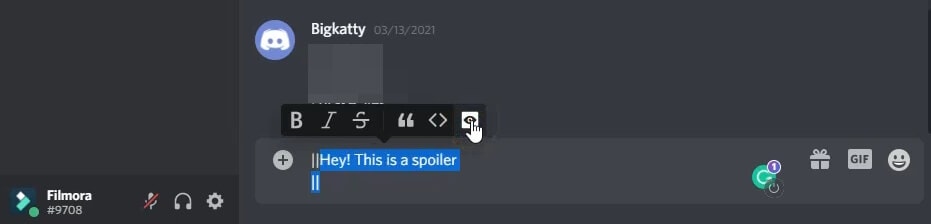
此功能僅支援 Discord 桌面版與瀏覽器版。iOS 版本操作類似,但需從選單中點選暴雷標記選項。
第二部分:如何在 Discord 為圖片和影片加上暴雷標籤?
Discord 暴雷標籤在多種情境下都相當實用。Discord 因其跨平台彈性深受玩家喜愛,你能用同一帳號在各種裝置間無縫聊天。
除了文字之外,圖片、影片及其他附件也能套用暴雷標籤。不過,為圖片和影片加上暴雷的操作與文字稍有差異。以下整理出詳細步驟,教你如何為多媒體檔案標註暴雷標籤。

在上傳圖片或影片到伺服器前,你可以先將檔案標記為暴雷,步驟如下:
- 開啟 Discord 桌面版或瀏覽器版。
- 選擇欲傳送的圖片或影片檔案。
- 將檔案拖曳至伺服器聊天視窗並放開。
- 點按「+」按鈕。
- 在彈跳選單中勾選「標示暴雷」。
- 按下上傳鍵送出檔案。
- 上傳後,檔案會以模糊狀態顯示,只有點按後的使用者才能查看清晰內容。
請特別注意,圖片、影片及其他多媒體檔案的暴雷標籤功能目前僅支援桌面版及瀏覽器版 Discord,手機版尚未開放此功能。
第三部分:手機上使用暴雷標籤是否相同?
Discord 行動版暴雷標籤的使用方式大致與桌面版相同,流程如下:
- 輸入欲隱藏的文字內容。
- 在該段文字前後加上「||」雙直線符號。
- 按下送出鍵,文字即會自動遮蔽。
- 只有點按文字的使用者才能查看隱藏的劇透內容。
你也可以用相同方式將內嵌連結標註為暴雷,但此功能不支援 Discord 伺服器連結。值得注意的是,行動版 App 目前無法為圖片、影片或其他檔案加上暴雷標籤。
在 iOS 裝置上,你可透過反白選取欲隱藏文字,打開功能選單後點選「標示暴雷」來隱藏內容,操作相當直覺便利。
第四部分:如何關閉暴雷標籤?
若你想解除暴雷文字的遮蔽標籤,可進入使用者設定,點選「文字與圖片」頁面。向下滑動找到「顯示暴雷內容」選項,這裡提供多種顯示控制設定,包括「點按時顯示」、「我管理的伺服器」與「總是顯示」。
選擇「總是顯示」即可全面顯示所有暴雷內容,相當於關閉暴雷標籤功能。若日後想恢復遮蔽,也能透過同一設定快速調整回來。

立即體驗 Wondershare Filmora AI 剪輯軟體,輕鬆創作爆紅影片!
結語
以上即為完整教學,說明如何利用 Discord 暴雷標籤隱藏文字、圖片及影片。你可以隨時取消或重新套用標籤。若在伺服器分享重要劇透,切記務必先加上暴雷標籤,尊重每位使用者的體驗!






